Guide complet pour transférer des données d’iPhone vers Android
Prêt à changer votre ancien iPhone pour un smartphone Android ? Je suis sûr que cela vous apportera une nouvelle expérience. Cependant, en faisant cela, vous devez faire face au problème : transférer des données de l’iPhone vers le téléphone Android. Étant donné que iOS sur iPhone et Android sur téléphone Android varient à bien des égards, il n’est pas facile de passer de l’iPhone à Android. Si c’est ce qui vous inquiète, vous êtes au bon endroit. Voici quelques tutoriels utiles qui peuvent vous aider à transférer des contacts, des SMS, des photos, des vidéos, de la musique, des applications et des calendriers de votre ancien iPhone vers votre nouvel appareil Android sans aucun problème.
Méthode 1. Transférer toutes les données de l’iPhone vers Android en 1 clic
Le moyen le plus simple de transférer des données d’iPhone vers Android consiste à utiliser l’outil de transfert intelligent iPhone vers Android, DrFoneTool – Transfert de téléphone. Il vous permet de transférer facilement tous les contacts à la fois dans la mémoire du téléphone et dans le compte cloud, comme iCloud, Exchange et autres, les messages texte, les vidéos, les photos et la musique de l’iPhone (iPhone 6S Plus/iPhone 6S inclus) vers un téléphone ou une tablette Android.

DrFoneTool – Transfert de téléphone
1-Click Transfert de téléphone à téléphone
- Transférez facilement des photos, des vidéos, un calendrier, des contacts, des messages et de la musique d’Android vers iPhone/iPad.
- Prend moins de 5 minutes pour terminer.
- Activer le transfert depuis HTC, Samsung, Nokia, Motorola et plus vers iPhone X/8/7/SE/6s (Plus)/6 Plus/5s/5c/5/4S/4/3GS qui exécutent iOS 13/12/11 /10/9/8/7/6/5.
- Fonctionne parfaitement avec Apple, Samsung, HTC, LG, Sony, Google, HUAWEI, Motorola, ZTE, Nokia et plus de smartphones et tablettes.
- Entièrement compatible avec les principaux fournisseurs comme AT & T, Verizon, Sprint et T-Mobile.
- Entièrement compatible avec Windows 10 ou Mac 10.15.
Comment transférer des données d’un iPhone à Android
1. Transférer les contacts dans les comptes : Pour transférer des contacts sur Facebook, Twitter, Google et tous les comptes de votre iPhone vers un téléphone ou une tablette Android, vous devez vous connecter aux comptes sur votre iPhone.
2. Sauvegarde et restauration : Votre téléphone ou votre tablette Android n’est pas en ce moment entre vos mains ? Ne vous inquiétez pas. Utilisez-le simplement pour sauvegarder les données de l’iPhone sur un ordinateur, puis restaurez-le sur votre téléphone ou votre tablette Android chaque fois que vous en avez besoin.
Étape 1. Exécutez l’outil de transfert de données iPhone vers Android
Lancez DrFoneTool – Transfert de téléphone sur votre PC Windows ou Mac. Sur sa page d’accueil, choisissez l’option ‘Transfert de téléphone’ et cliquez dessus.

Étape 2. Connectez votre iPhone et votre appareil Android à l’ordinateur avec des câbles USB
Connectez votre iPhone et votre appareil Android à l’ordinateur. Deux appareils seront bientôt détectés et affichés dans la fenêtre ci-dessous.

Étape 3. Démarrer le transfert de données de l’iPhone vers Android
Analysez les fichiers pris en charge pour vous assurer de ce que vous allez transférer. Cliquez sur ‘Démarrer le transfert’. Si vous avez de nombreux fichiers inutiles sur votre appareil Android, vous pouvez cocher ‘Effacer les données avant la copie’.

Vous n’avez pas d’ordinateur à portée de main ? Essayez simplement le Application Android de DrFoneTool – Transfert de téléphone, qui vous permet de transférer directement des données de l’iPhone vers Android et d’apporter des données iCloud vers Android sans aucun problème.
Méthode 2. Transférer des données une par une d’iPhone à Android gratuitement
Outre DrFoneTool – Transfert de téléphone, il existe des moyens utiles qui vous permettent de transférer des fichiers de l’iPhone vers Android. Ils sont totalement gratuits mais prennent juste un peu de temps.
- Partie 1. Transférer des applications de l’iPhone vers Android
- Partie 2. Transférer des contacts de l’iPhone vers Android via iCloud
- Partie 3. Transférer des messages texte iPhone vers Android avec 2 applications Android
- Partie 4. Transférer des photos de l’iPhone vers Android
- Partie 5. Transférer de la vidéo et de la musique d’iPhone vers Android
- Partie 6. Transférer des calendriers d’iPhone vers Android
Partie 1. Transférer des applications de l’iPhone vers Android
Comme vous le savez, les applications sur iPhone sont au format .ipa, .pxl ou .deb, tandis que les applications Android sont au format .apk. Ainsi, il est impossible d’installer directement des applications iPhone sur votre téléphone ou tablette Android, et encore moins de transférer des données d’application d’iPhone vers Android. Cependant, de nombreuses applications iPhone ont leurs versions Android correspondantes, que vous pouvez télécharger à partir de Google Play Store.
Recherchez Google Play sur Internet, puis recherchez les applications que vous lisez sur votre iPhone. Ensuite, téléchargez et installez les applications sur votre téléphone ou tablette Android.

Partie 2. Transférer les contacts de l’iPhone vers Android via iCloud
Lorsque vous passez de l’iPhone à Android, l’un des contenus les plus importants que vous souhaitez transférer est les contacts. Malheureusement, la carte SIM de l’iPhone est plus petite que celle du téléphone Android et les contacts de l’iPhone sont généralement enregistrés sur une carte mémoire du téléphone. Bien que de nombreux téléphones Android aient également la carte nano sim pour changer de carte sim entre android et ios flexible, il existe encore des téléphones android adaptant une plus grande carte sim. Cela signifie qu’il n’est pas possible d’insérer simplement la carte SIM de l’iPhone sur un téléphone Android, qui fonctionne généralement dans transférer des contacts d’android à android.
Ne vous inquiétez pas. Si vous aimez enregistrer des contacts iPhone sur des comptes, comme iCloud, Google, il est facile de transférer des contacts iPhone vers Android. Ici, je prends iCloud comme exemple.
Étape 1. Sur votre iPhone, accédez à Paramètres et sélectionnez iCloud.
Étape 2. Connectez-vous à votre compte iCloud et activez Contacts pour synchroniser les contacts entre l’iPhone et iCloud. Les calendriers peuvent également être cochés en même temps, puis synchroniser le calendrier d’iCloud vers Android.
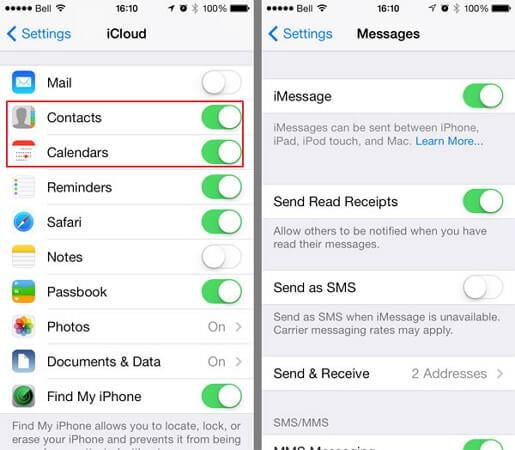
Étape 3. Ouvrez le navigateur et accédez à la page principale d’iCloud. Puis clique Contacts pour accéder au panneau de gestion des contacts. Cliquez sur Afficher le menu Actions et cliquez sur Export vCard…. Ensuite, les contacts dans iCloud seront enregistrés sous forme de fichier vCard sur l’ordinateur.
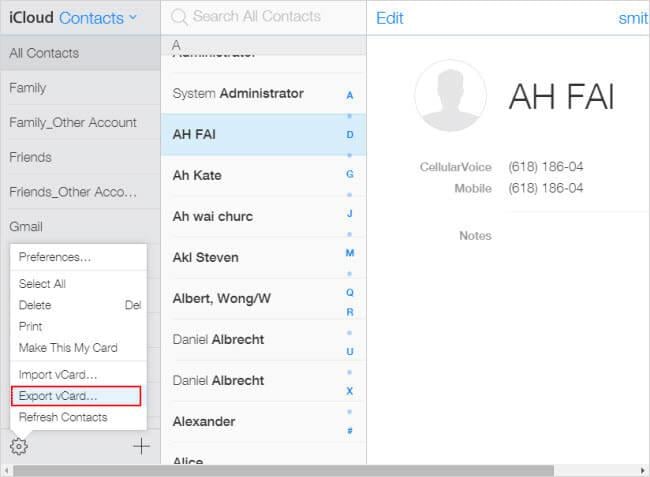
Étape 4. Branchez un câble USB pour connecter votre téléphone ou tablette Android à l’ordinateur. Lorsqu’elle est reconnue, allez ouvrir la carte SD de votre téléphone Android. Coupez et collez le fichier vCard exporté dans le dossier de la carte SD.
Étape 5. Accédez à l’application Contacts sur votre téléphone Android. Appuyez sur l’icône de menu à gauche du bouton principal et vous obtenez la liste des menus. Robinet Import / Export et choisissez Importer depuis un stockage USB. Ensuite, importez le fichier vCard sur votre téléphone Android.

Conseils Si vous voulez en savoir plus sur les moyens de transférer des contacts de l’iPhone vers Android, vous pouvez trouver une réponse plus satisfaisante sur façons de transférer des contacts de l’iPhone vers Samsunget basculer les contacts de l’iPhone vers Android.
Partie 3. Transférer des messages texte iPhone vers Android avec 2 applications Android
Pour transférer des SMS iPhone vers Android, vous pouvez vous tourner vers deux applications Android pour obtenir de l’aide. Avec eux, vous pouvez extraire les SMS de l’iPhone à partir de la sauvegarde iTunes et les transférer sur un téléphone Android.
Étape 1. Ouvrez iTunes et connectez votre iPhone à l’ordinateur via un câble USB. Dans le panneau de configuration de votre iPhone, cliquez sur Sauvegarder maintenant pour sauvegarder votre iPhone sur l’ordinateur.

Étape 2. Connectez votre téléphone Android à l’ordinateur avec un câble USB. Copiez le fichier de sauvegarde iTunes exporté sur la carte SD de votre téléphone Android.
Étape 3. Accédez à Google Play sur votre téléphone ou tablette Android et téléchargez iSMS2droid sur votre téléphone Android. Ouvrez iSMS2droid et appuyez sur Sélectionnez la base de données SMS iPhone. Ensuite, choisissez le fichier de sauvegarde iTunes importé. Choisissez tous les messages texte ou certains messages texte et convertissez-les en un fichier XML.
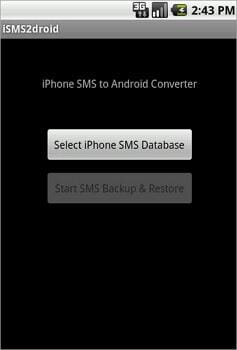
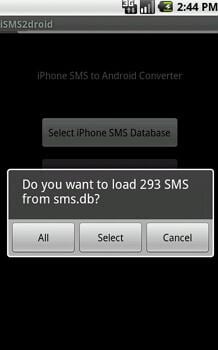
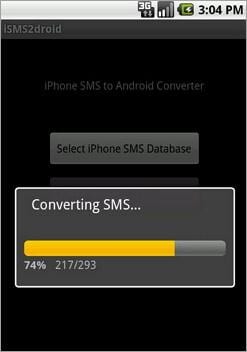
Étape 4. Téléchargez et installez SMS Restauration de sauvegarde sur votre téléphone Android. Utilisez-le pour restaurer les SMS de votre iPhone dans un fichier XML vers la base de données SMS d’Android.
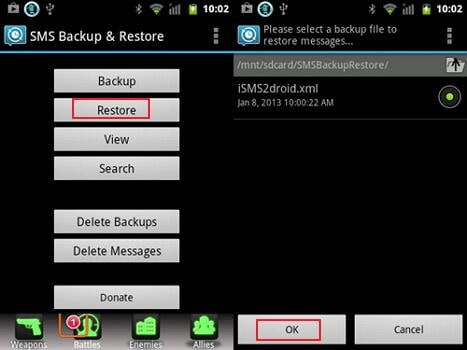
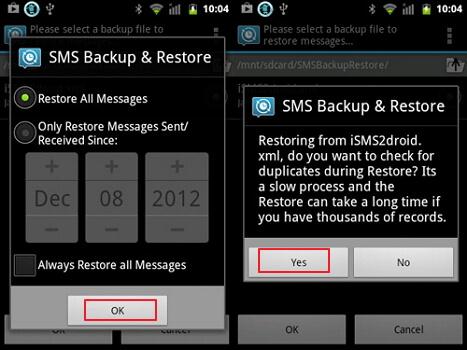
Partie 4. Transférer des photos de l’iPhone vers Android
On sait qu’Apple vous donne accès aux photos de l’iPhone Camera Roll. Vous pouvez copier et coller les photos de l’iPhone que vous avez prises et téléchargées depuis Internet sur un téléphone ou une tablette Android avec des câbles USB.
Branchez les câbles USB pour connecter votre iPhone et votre téléphone Android à l’ordinateur. Votre iPhone et votre téléphone Android seront montés en tant que lecteurs flash. Ouvrez votre dossier iPhone et cliquez sur Stockage interne > DCIM. Ensuite, choisissez vos photos souhaitées et copiez-les sur la carte SD de votre téléphone Android.
Remarque : En utilisant ce moyen, vous pouvez exporter des photos dans la pellicule iPhone au téléphone Android. Cependant, en ce qui concerne les photos de la photothèque, vous n’avez toujours aucun moyen de vous attendre à utiliser un outil tiers, comme DrFoneTool – Transfert de téléphone.

Partie 5. Transférer de la vidéo et de la musique d’iPhone vers Android
Vous avez acheté des centaines de milliers de chansons et de vidéos et souhaitez maintenant les transférer sur votre nouveau téléphone ou tablette Android. C’est un morceau de gâteau. iTunes peut le faire pour vous. Suivez simplement le tutoriel ci-dessous.
Étape 1. Ouvrez iTunes. Cliquez sur Magasin > Autoriser cet ordinateur…. Remplissez votre identifiant Apple et votre mot de passe. Connectez votre iPhone et votre téléphone Android avec un câble USB et ouvrez iTunes. Faites un clic droit sur votre iPhone. Dans la liste déroulante, choisissez Transfert acheté pour transférer la musique et la vidéo de l’iPhone vers iTunes. Accédez au dossier multimédia iTunes sur l’ordinateur. C : UsersAdministratorMusiciTunesiTunes Media. Trouvez la musique et la vidéo que vous souhaitez et copiez-les sur la carte SD de votre téléphone Android.

Partie 6. Transférer des calendriers d’iPhone vers Android
Il est facile de synchroniser les calendriers de l’iPhone vers Android, tant que vous disposez de la fonction de synchronisation de compte Google sur l’iPhone et le téléphone Android.
Étape 1. Sur votre iPhone, appuyez sur Paramètres, et faites défiler l’écran pour appuyer sur Mail, Contacts, Calendriers puis choisissez Google.
Étape 2. Remplissez les informations de votre compte Google : nom, e-mail et mot de passe. Dans l’écran Description, entrez une description des calendriers.

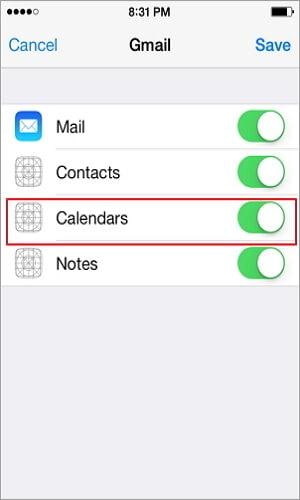
Étape 3. Appuyez sur Suivant et activez Calendriers. Appuyez ensuite sur Enregistrer pour commencer à synchroniser les calendriers iPhone avec Google.
Étape 4. Sur votre téléphone ou tablette Android, appuyez sur Paramètres > Compte et synchronisation. Sélectionnez compte Google et appuyez sur Calendriers de synchronisation et Synchroniser maintenant.

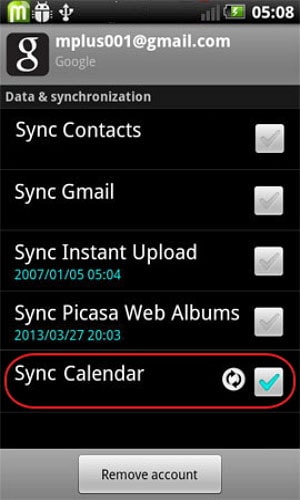
Derniers articles

